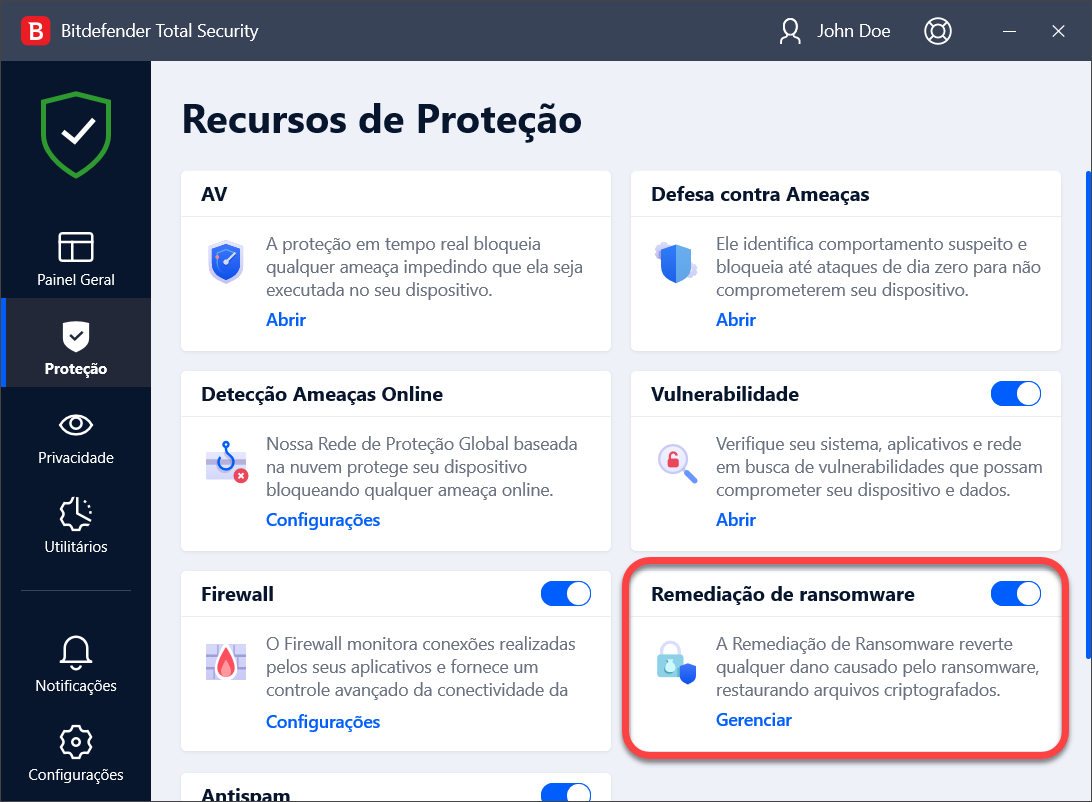O recurso de Remediação de Ransomware do Bitdefender bloqueia ataques de ransomware e restaura automaticamente o conteúdo de seus arquivos criptografados sem ter que pagar o resgate. O Ransomware é software malicioso cujo objetivo é criptografar arquivos e retê-los em troca de resgate. Os usuários devem pagar aos hackers para recuperar o acesso a arquivos tais como fotos, vídeos ou documentos importantes. Por isso, o Bitdefender inclui uma camada nova de proteção contra este tipo de malware: a Remediação de Ransomware
O que é a Remediação de Ransomware do Bitdefender?
A Remediação de Ransomware do Bitdefender faz um backup de seus arquivos, como documentos, fotos, vídeos ou música, para garantir que eles estejam protegidos contra danos ou perda em caso de encriptação por ransomware.
Cada vez que um ataque de ransomware for detectado, o Bitdefender bloqueará todos os processos envolvidos no ataque e iniciará o processo de remediação. Assim, você poderá recuperar o conteúdo total de seus arquivos sem pagar qualquer resgate exigido.
Ativar ou desativar a Remediação de Ransomware
O Módulo de Remediação de Ransomware fica na tela de Proteção. Recomendamos manter a função LIGADA, porém, se você quiser DESLIGAR, simplesmente faça clique no botão que fica localizado no módulo.
Para DELIGAR a restauração automática, clique no botão de Gerenciar no modulo de Remediação de Ransomware → Configurações, e então, clique no botão que fica ao lado da Restauração Automática.
Ver arquivos restaurados automaticamente
Quando o botão de Restauração automática esteja habilitado, o Bitdefender irá automaticamente restabelecer os arquivos criptografados por
ransomware. Assim, você pode ter uma experiência na web sem preocupações, sabendo que seus arquivos estão seguros.
Para ver arquivos restaurados automaticamente:
1. Clique em Notificações no menu de navegação da interface do Bitdefender.
2. Na aba Todas, selecione a notificação referente ao último comportamento de ransomware remediado e clique em Arquivos restaurados.
3. Será exibida a lista dos arquivos restaurados. Nesse local você também pode ver o local onde seus arquivos foram restaurados.
Restauração manual de arquivos criptografados
Caso tenha que restaurar manualmente arquivos criptografados por ransomware, siga estes passos:
1. Clique em Notificações no menu de navegação da interface do Bitdefender.
2. Na aba Todas, selecione a notificação referente ao último comportamento de ransomware detectado e clique em Arquivos encriptados.
3. Será exibida a lista dos arquivos criptografados. Clique em Recuperar arquivos para continuar.
4. Caso o processo de recuperação falhe inteira ou parcialmente, você deve escolher o local em que os arquivos criptografados deveriam ser salvos. Clique em Restaurar localização e escolha um local no seu PC.
5. Uma janela de confirmação aparecerá. Clique em Finalizar para finalizar o processo de restauração.
Você pode excluir aplicativos confiáveis, para que eles não sejam bloqueados se executarem ações semelhantes a ameaças seguindo as etapas deste artigo - Como adicionar uma exceção para o módulo de Remediação de Ransomware.